불러오기: DXF 2D

기능
AutoCAD로 생성한 DXF파일을 불러옵니다. 작업 평면상에 2차원 평면 모델을 불러올 수 있습니다. DXF파일을 와이어프레임(엣지로 구성된 모델)으로 불러옵니다.
호출
메인 메뉴 : 파일 > 불러오기 > DXF 2D (와이어프레임) ...
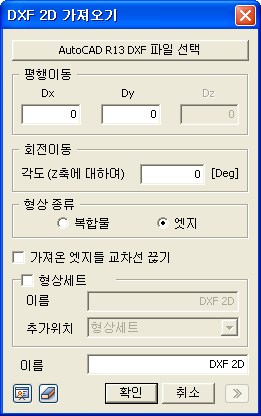
<DXF 2D 가져오기>
AutoCAD R13 DXF 파일 선택
불러오기할 DXF파일을 선택합니다. AutoCAD R13 이하의 버전으로 생성한 DXF파일을 불러오기할 수 있습니다.
평행이동
DXF파일을 불러오기함과 동시에 이동시킵니다.
Dx
작업평면 x축 방향의 이동 거리를 입력합니다.
Dy
작업평면 y축 방향의 이동 거리를 입력합니다.
회전이동
DXF파일을 불러오기함과 동시에 회전시킵니다.
각도 (Z축에 대하여)
작업평면 Z축을 기준으로 한 회전각도를 입력합니다.
형상 종류
불러오기하여 생성할 형상의 종류를 지정합니다.
복합물
관리의 용이성을 위하여 불러오기한 엣지들을 하나의 복합물로 묶어서 생성합니다.
엣지
불러오기한 각각의 엣지를 독립적으로 등록합니다.
가져온 엣지들 교차선 끊기
불러오기한 엣지들을 교차선을 끊기하여 등록합니다.
형상세트
불러오기하여 생성된 형상을 형상세트로 관리합니다.
이름
불러오기하여 생성할 형상의 명칭을 입력합니다.
참고
AutoCAD로 생성한 DXF파일은 엣지들 간에 연결성을 판단할 수 있는 공차가 없습니다. 따라서 육안으로는 이어져 있는 듯 해도 실재로 불러오기한 후에 확인하면 엣지들이 연결되어 있지 않거나 교차하고 있는 경우가 많습니다. AutoCAD DXF파일을 사용하기 전에 엣지들의 교차지점을 확대하여 확인한 후 불러오기하여 사용하는 것이 좋습니다.